|


©
by Tshaka67
Dieses
Tut wurde mit PSP 9 geschrieben. Es dürfte aber keine Probleme
geben,
dieses auch mit anderen PSP-Versionen nachzuarbeiten.
Das
Copyright der Tuben und der Animation unterliegt den jeweiligen Künstlern.
Das Copyright für das Tutorial liegt bei mir.
Für
dieses Tutorial benötigst Du:
2
zusammenpassende Misted Tuben - Hintergrund
1 Misted Tube - Haupttube
1 Schnee-Animation - HIER
Filter
Graphics Plus - Cross Shadow
Filter Factory Gallery E - Metal Peacocks
1.
Öffne
Deine Tuben in PSP.
Stelle Deine Vordergrundfarbe auf #DFDFE1
und die Hintergrundfarbe auf # 4B536B
2.
Öffne
ein neues Bild 650 x 550 Pixel - transparent
und fülle es mit folgenden
Farbverlauf
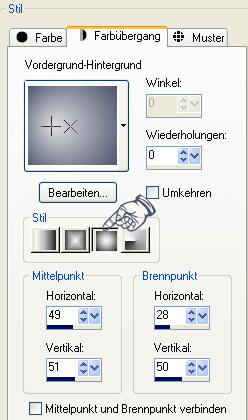
Anpassen -
Bildunschärfe - Gaußscher Weichzeichner - Radius: 4
3.
Kopiere die Tube
"BossLady" und füge sie in Dein Bild ein.
Verschiebe sie an den rechten Rand.
Stelle die Ebene auf "Helligkeit (Legacy)"
4.
Kopiere die Tube
"WinterScene.." und füge sie in Dein Bild ein.
Verschiebe sie an den linken Rand
Stelle die Ebene auf "Helligkeit"
Verschiebe die
beiden Ebenen nun so, dass sie "optisch" gut zusammen
passen.
5.
Kopiere nun die
"Frauentube" und füge sie in Dein Bild ein.
Verschiebe sie so, wie es Dir am besten gefällt.
Stelle die Ebene auch auf "Helligkeit" und die
Transparenz auf ca. 68 %
(Da nun die
Hintergrund-Tuben bei der Frauen-Tube "durchscheint",
habe ich hier alles was mich gestört hat
(z.B. Gesicht) auf den Hintergrund-Tuben-Ebenen wegradiert).
6.
Aktiviere die
unterste Ebene
Auswahl - Alles auswählen
Auswahl - Ändern - Verkleinern - um 26 Pixel
Auswahl - Umkehren
Aktiviere die
oberste Ebene
Ebene - Neue Rasterebene
Fülle die Auswahl mit der dunklen Farbe
Effekte - Plugins
- Graphics Plus - Cross Shadow - mit den Standardwerten
Auswahl aufheben
7.
Auswahl - Alles
auswählen
Auswahl - Ändern - Verkleinern - um 24 Pixel
Auswahl - Umkehren
Fülle die Auswahl
mit dem Farbverlauf
Effekte -
Textureffekte - Jalousie
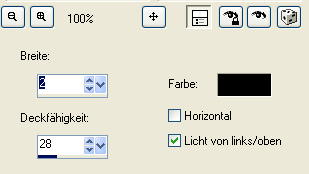
Wiederhole den
Effekt, nur dieses Mal mache einen "Harken" bei
"Horizontal" rein.
Auswahl aufheben
8.
Auswahl - Alles
auswählen
Auswahl - Ändern - Verkleinern - um 14 Pixel
Auswahl - Umkehren
Fülle die Auswahl
mit der dunklen Farbe
Effekte - Plugins - Graphics
Plus - Cross Shadow - mit den Standardwerten
Auswahl aufheben
9.
Auswahl - Alles
auswählen
Auswahl - Ändern - Verkleinern - um 12 Pixel
Auswahl - Umkehren
Fülle die Auswahl mit dem Farbverlauf
Effekte - Plugins
- Filter Factory Gallery E - Metal
Peacocks
- mit diesen Werten.
(Ich habe diesen Filter in Unlimited 2.0 importiert, daher kann
es bei Dir etwas anders aussehen)
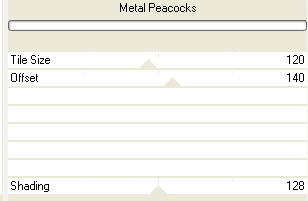
Auswahl halten
10.
Gehe auf - Effekte
- 3D-Effekte - Innenfase
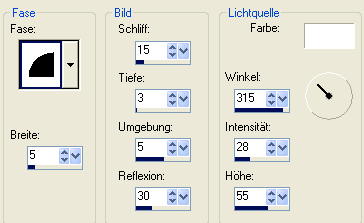
Auswahl
aufheben.
11.
Auswahl - Alles
auswählen
Auswahl - Ändern - Verkleinern - um 2 Pixel
Auswahl - Umkehren
Fülle die Auswahl
mit der dunklen Farbe
Effekte - Plugins - Graphics
Plus - Cross Shadow - mit den Standardwerten
Auswahl aufheben
12.
Setze nun Dein
Wasserzeichen auf Dein Bild.
Wenn Du möchtest, kannst Du auch noch einen Text schreiben.
Wenn Du keine
Animation machen möchtest, kannst Du nun alle Ebenen
zusammenfassen
und Dein Bild nun als jpeg abspeichern.
Ansonsten geht es
hier nun mit der Animation weiter.
13.
Aktiviere die
Ebene mit der "Frauen-Tube"
Auswahl - Alles auswählen
Auswahl - Frei
Öffne die 1.
Animation "Snow01.pspimage" und kopiere sie.
Zurück zu Deinem Bild - Einfügen in eine Auswahl
Auswahl aufheben
Fasse alle Ebenen
zusammen und öffne Deinen Animationsshop
Rechtsklick mit der Maus - Einfügen als neue Animation
Zurück zu PSP.
14.
Gehe mit dem
"rückgängig Pfeil" soweit zurück, bis die Animation
aufgehoben ist.
Öffne die 2. Animation "Snow02.pspimage" und kopiere
sie.
Zurück zu Deinem Bild - Einfügen in eine Auswahl
Auswahl aufheben.
Fasse alle Ebenen zusammen und öffne Deinen Animationsshop
Rechtsklick mit der Maus auf Dein Bild - Einfügen nach dem
aktuell ausgewählten Einzelbild
Zurück zu PSP.
Gehe mit dem
"rückgängig Pfeil" soweit zurück, bis die Animation
aufgehoben ist.
Öffne die 3. Animation "Snow03.pspimage" und kopiere
sie.
Zurück zu Deinem Bild - Einfügen in eine Auswahl
Auswahl aufheben.
Fasse alle Ebenen zusammen und öffne Deinen Animationsshop
Rechtsklick mit der Maus auf Dein 2. Bild - Einfügen nach dem
aktuell ausgewählten Einzelbild
Zurück zu PSP.
Gehe mit dem
"rückgängig Pfeil" soweit zurück, bis die Animation
aufgehoben ist.
Öffne die 4. Animation "Snow04.pspimage" und kopiere
sie.
Zurück zu Deinem Bild - Einfügen in eine Auswahl
Auswahl aufheben.
Fasse alle Ebenen zusammen und öffne Deinen Animationsshop
Rechtsklick mit der Maus auf Dein 3. Bild - Einfügen nach dem
aktuell ausgewählten Einzelbild
Zurück zu PSP.
Gehe mit dem
"rückgängig Pfeil" soweit zurück, bis die Animation
aufgehoben ist.
Öffne die 5. Animation "Snow05.pspimage" und kopiere
sie.
Zurück zu Deinem Bild - Einfügen in eine Auswahl
Auswahl aufheben.
Fasse alle Ebenen zusammen und öffne Deinen Animationsshop
Rechtsklick mit der Maus auf Dein 4. Bild - Einfügen nach dem
aktuell ausgewählten Einzelbild
15.
Nun kannst Du Dir
Deine Animation über die Vorschau ansehen.
Wenn Du zufrieden bist, speichere Dein Bild als gif-Datei ab.
Fertig ist Dein
Blend
|